GIF-bilder, de oändliga slingorna av video, har blivit en allestädes närvarande del av internetkulturen. De är korta, raka och fångar omedelbart betraktarens blick. Dessutom kan animerade GIF-filer användas för allt från att uttrycka känslor och dela humor till att skapa tutorials, visa upp konst och till och med berätta historier. Men var kommer dessa GIF-bilder ifrån? Hur omvandlar man långa videor till lagom stora slingor av animerad magi?
Du kan använda en video till GIF-omvandlare för att enkelt förvandla dina videoklipp till animerade GIF-filer. Men med otaliga omvandlare som tävlar om din uppmärksamhet, kan det kännas som att välja den rätta som att navigera i en meme-fylld labyrint. Vi har testat över 30 videor för GIF-tillverkare och valt ut de sju bästa från dem, och lyfter fram deras funktioner, fördelar, nackdelar och hjälper dig att upptäcka det perfekta verktyget för dina GIF-skapande behov.
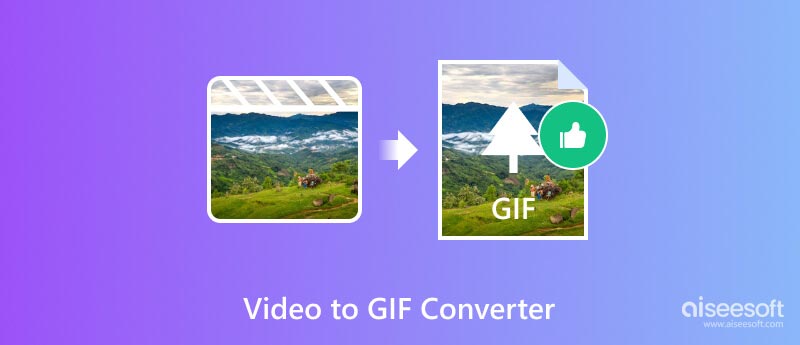
En enda GIF kan uttrycka ett brett spektrum av känslor och reaktioner, ofta mer effektivt än ord. Denna omedelbara känslomässiga anslutning är det som gör dem så kraftfulla i onlinekommunikation. Den här delen rekommenderar 3 video till GIF-omvandlare för att du enkelt ska kunna skapa animerade GIF-filer från dina videoklipp.
När det gäller skrivbordsvideo-till-GIF-omvandlare, Aiseesoft Video Converter Ultimate framstår som ett utmärkt alternativ. Utöver den grundläggande konverteringen har den en kraft med olika funktioner som vänder sig till både tillfälliga GIF-skapare och erfarna redigeringsentusiaster. Denna video till GIF-tillverkare stöder en mängd videoformat, så att du kan konvertera praktiskt taget vilken video som helst till en looping GIF. Den låter dig trimma ditt klipp till perfekt längd, ställa in önskad bildhastighet och justera upplösningen för optimal storlek och klarhet.

Nedladdningar
100 % säker. Inga annonser.
100 % säker. Inga annonser.
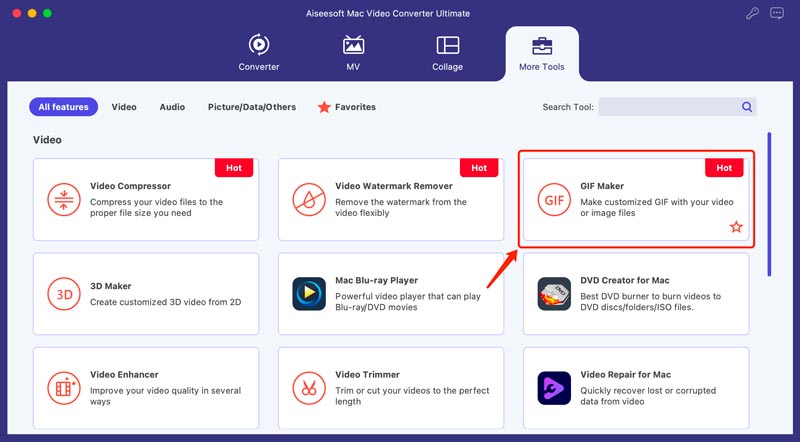
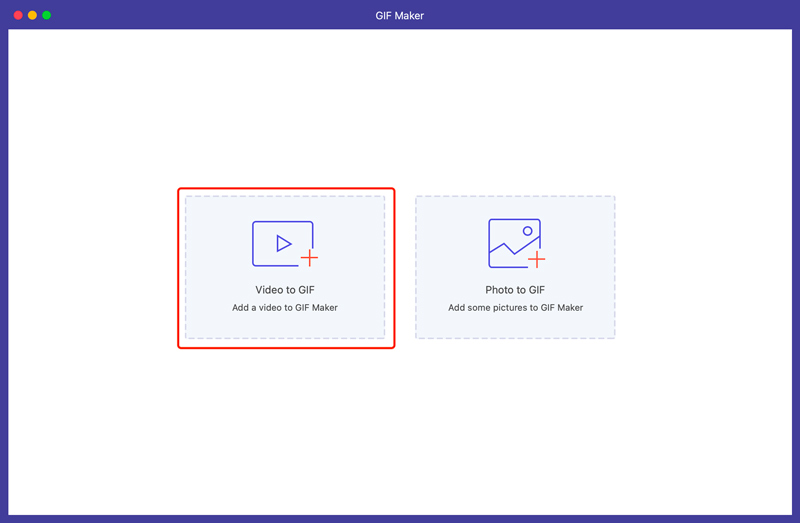
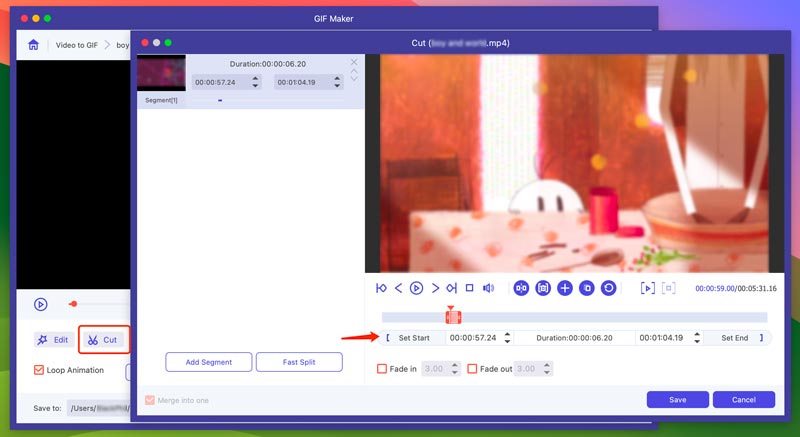
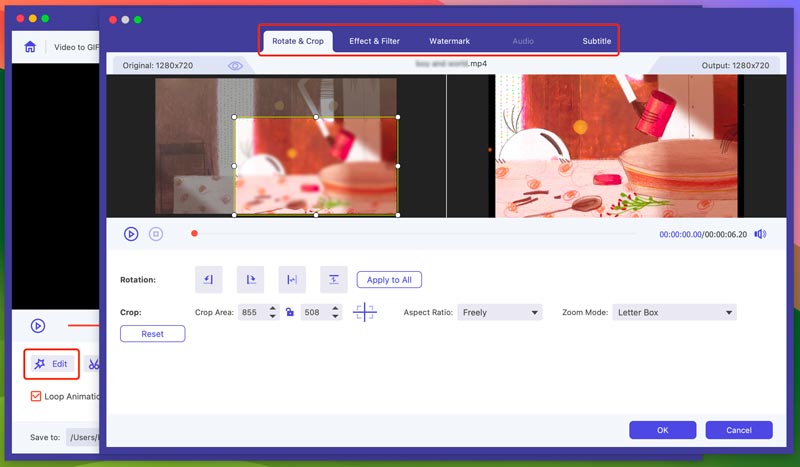
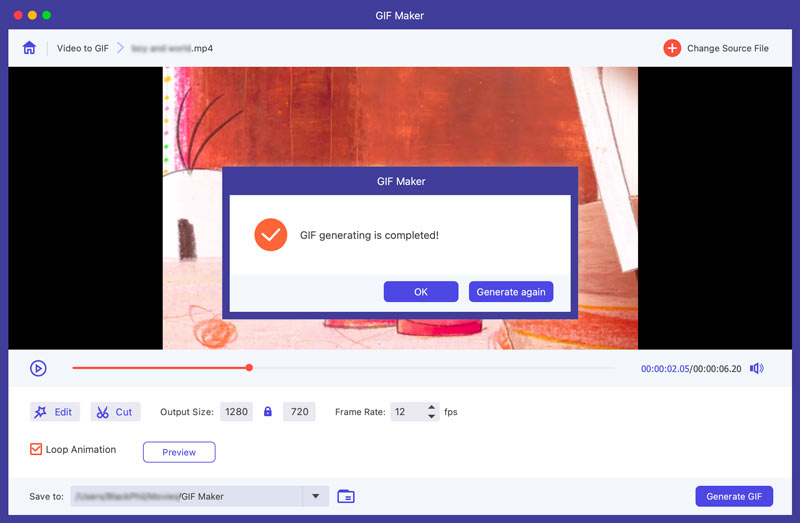
För att snabbt konvertera ett videoklipp till en GIF-fil kan du också lita på dess konverterare. Under fliken Konverterare lägger du till din videofil och ställer in GIF som utdataformat. Klicka sedan på Konvertera alla för att fortsätta med konverteringen av video till GIF.
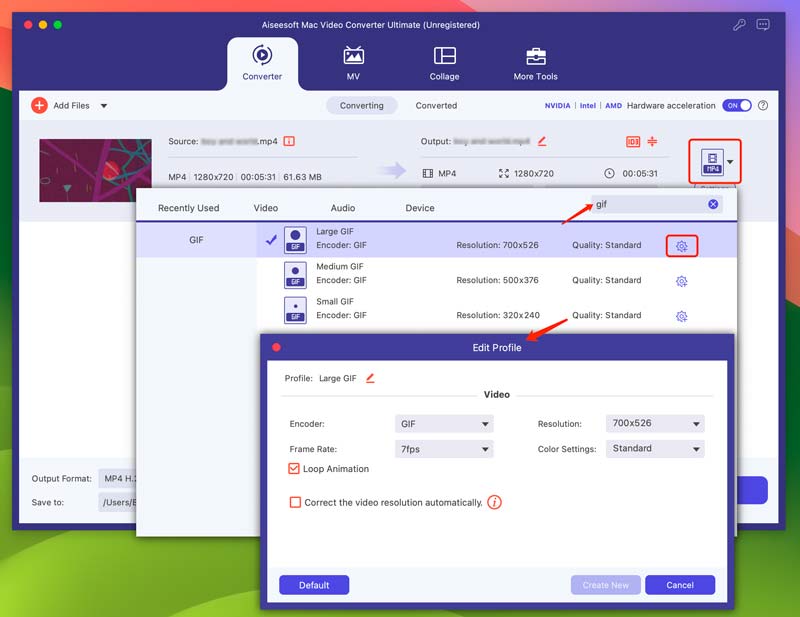
Aiseesoft Video till GIF Converter är ett funktionsrikt verktyg för att förvandla videor till fängslande GIF-filer. Den hanterar enkelt över 200 videoformat, inklusive populära som MP4, AVI, MOV, MKV, WMV, FLV och mer. Det gör att du kan välja det videosegment du vill konvertera exakt, vilket säkerställer att din GIF fokuserar på de bästa ögonblicken. Dessutom låter den här gratis video-till-GIF-tillverkaren dig styra uppspelningshastigheten för att skapa smidiga eller dynamiska GIF-bilder som perfekt matchar din visuella stil.
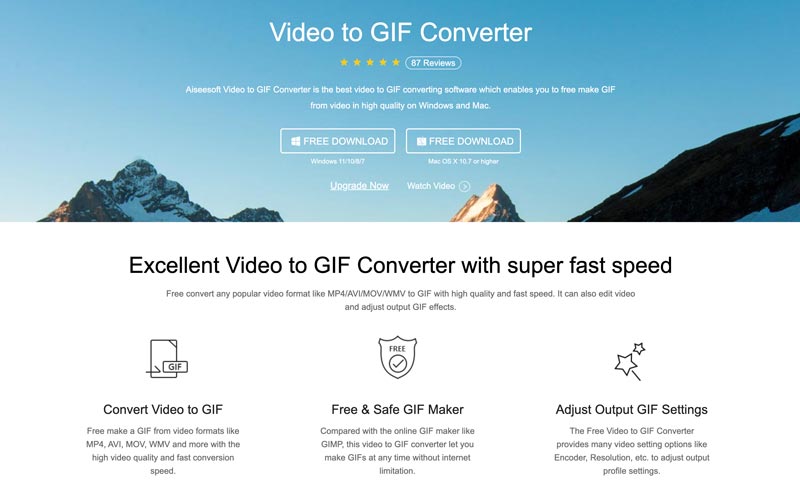
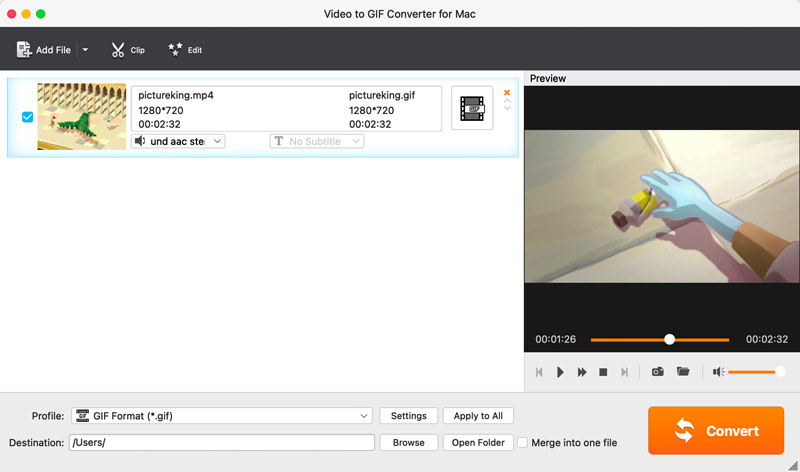
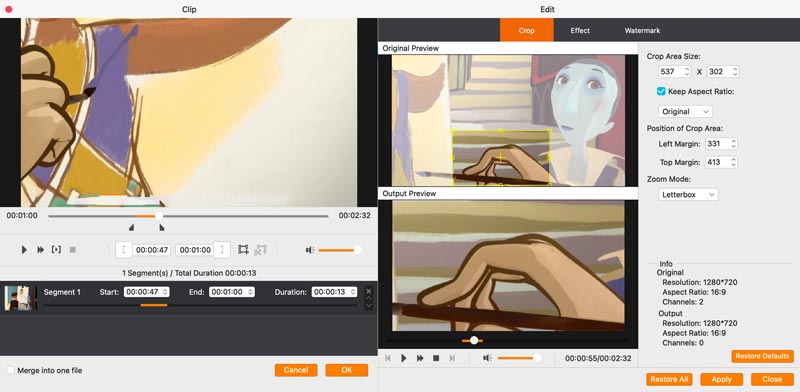
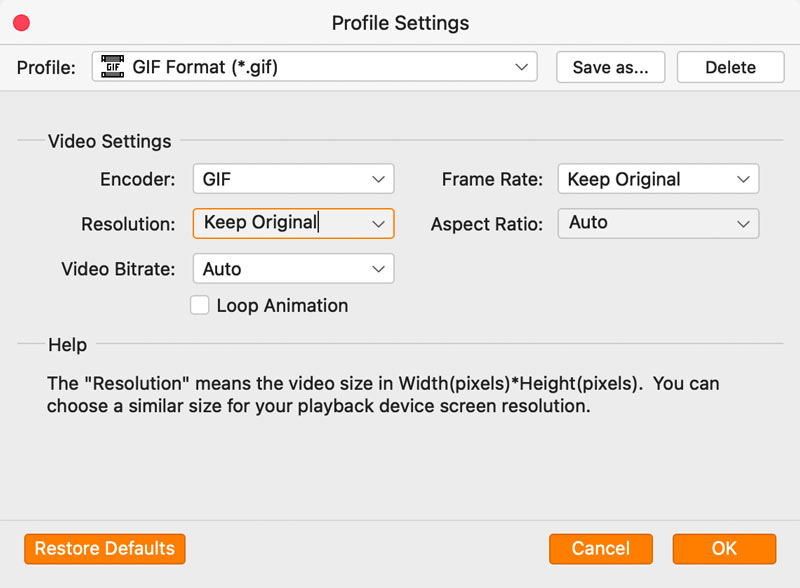
Adobe Photoshop är ett kraftpaket för att skapa intrikata och visuellt fantastiska animerade skapelser. Med hjälp av dess omfattande verktygsuppsättning kan du förvandla videoklipp till fängslande GIF-filer. Som en video till GIF-makare låter Photoshop dig ta fullständig kontroll över din GIF genom att noggrant välja individuella bildrutor, lägga till eller ta bort dem och ordna om deras ordning för ett exakt narrativt flöde.
Photoshops legendariska arsenal av redigeringsverktyg kan användas för att förbättra din GIF. Skärpa detaljer, justera färger, lägg till konstnärliga effekter och till och med inkorporera element från andra bilder för att skapa unika bilder. Du kan bygga komplexa GIF-bilder med flera element och finjustera timingen och beteendet för din GIF-animering. Dessutom kan Photoshop skapa animerade GIF-bilder med exceptionell tydlighet och detaljer.
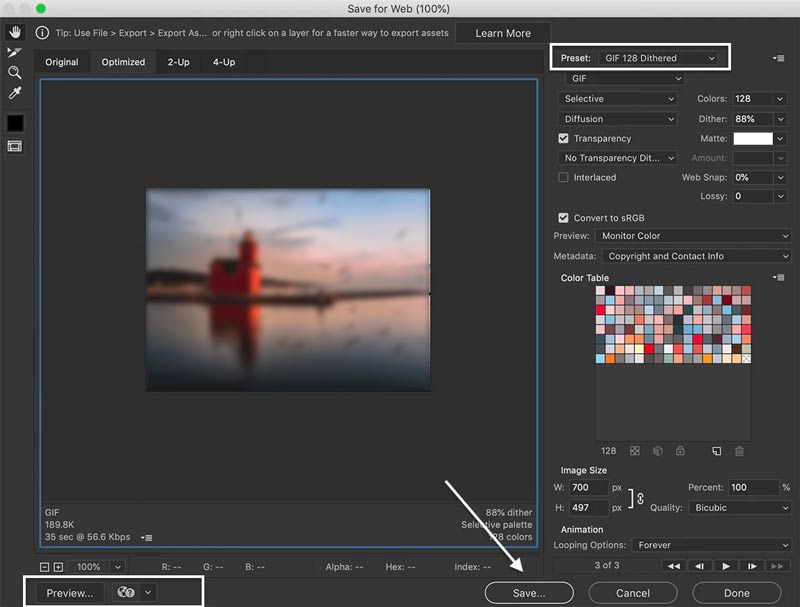
Photoshops omfattande funktioner kräver tid och engagemang för att bemästra, vilket gör det mindre nybörjarvänligt än enklare video-till-GIF-konverterare. Dessutom kräver det en betald prenumeration på Adobe Creative Cloud.
För dem som föredrar ett lätt och tillgängligt sätt att skapa GIF, erbjuder onlinevideo till GIF-omvandlare en bekväm och effektiv lösning. Här är fyra topputmanare, var och en med sina unika styrkor och egenheter.
Canva är känt för sin grafiska designförmåga och erbjuder också en överraskande bra video till GIF-omvandlare. Du kan välja mellan fördesignade GIF-mallar skräddarsydda för olika teman, tillfällen och sociala medieplattformar, vilket kan spara tid och ansträngning. Ladda enkelt upp dina videor och konvertera dem till GIF-filer med några få klick.
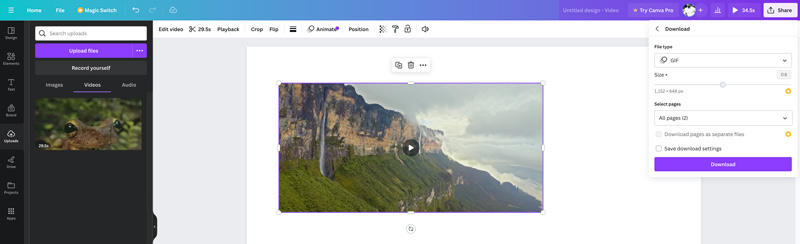
Denna onlinevideo till GIF-omvandlare låter dig lägga till animationseffekter till dina GIF-filer. Du kan enkelt dela dina skapade GIF:er direkt till sociala medieplattformar och webbplatser eller ladda ner dem för offlineanvändning. Observera att gratisplanen lägger till en Canva-vattenstämpel till dina GIF-filer, som kan tas bort med en betalprenumeration.
Adobe Express erbjuder ett enkelt sätt att enkelt omvandla videor till GIF, vilket sparar tid och ansträngning. Ladda bara upp ditt videoklipp, trimma det, välj rätt filstorlek och exportera det sedan som en GIF-fil. Adobe Express integreras sömlöst med andra Adobe-verktyg. Men för mer avancerad redigering och anpassning kan du behöva utforska andra videoredigeringsprogram eller dedikerade verktyg för att skapa GIF.
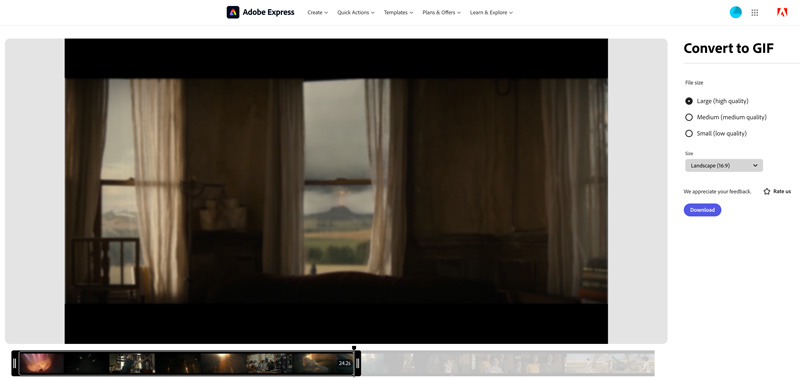
Kapwing är en molnbaserad plattform för att skapa och redigera GIF:er online. Den erbjuder funktioner som att lägga till animationseffekter, undertexter och till och med gröna skärmfunktioner, så att du kan skapa polerade och unika GIF-bilder. Den här onlinevideon till GIF-tillverkare arbetar på projekt med lagkamrater i realtid med dess delade arbetsyta och versionskontrollfunktioner. Du är inte begränsad till bara GIF-filer. Kapwing låter dig exportera dina skapelser som MP4 eller WebM eller till och med bädda in dem direkt på webbplatser eller presentationer.
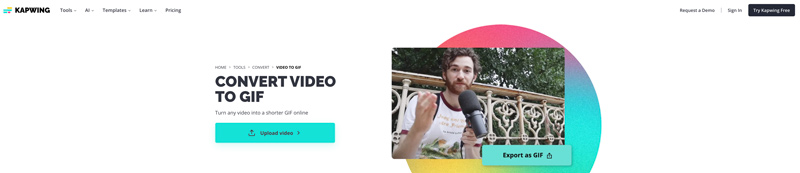
Gratisplanen har begränsningar för videolängd, funktioner och lagringsutrymme. Börja med en gratis plan som erbjuder grundläggande funktioner för att testa plattformen och uppgradera för mer avancerade verktyg och högre användningsgränser.
Ezgif Animated GIF Maker är ett användarvänligt verktyg för att skapa GIF med videor. Det är lätt att navigera och använda, även för de som är nya med att skapa GIF. Ladda upp dina videor och konvertera dem till GIF-filer med grundläggande redigeringsverktyg som trimning, storleksändring och bildhastighetsjustering. Dessutom låter Ezgif dig kombinera flera bilder till animerade GIF-filer med anpassningsbar ramordning och fördröjningstider. Det kan krympa filstorleken utan att kompromissa med kvaliteten, vilket gör att GIF-filer laddas snabbare online.
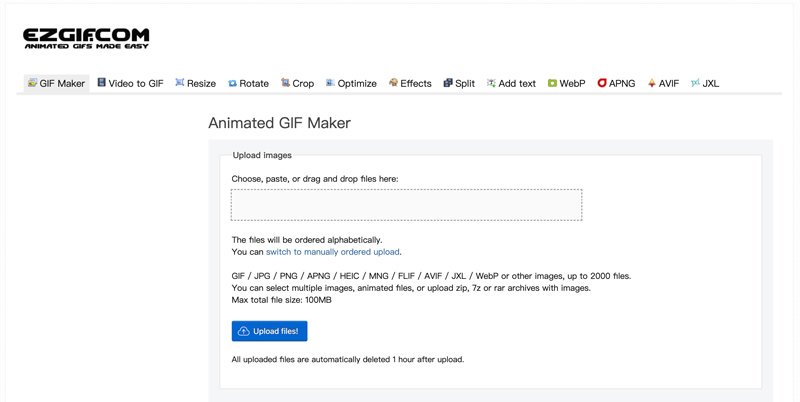
För snabb och enkel GIF-skapande är Ezgif en bra utgångspunkt. Det saknar dock vissa funktioner som finns i mer sofistikerad programvara, som att lägga till undertexter eller animationseffekter. Den har en filstorleksbegränsning. Du är begränsad till att konvertera en videofil till mindre än 100 MB. Det kan också ta längre tid för större eller längre videor.
Att välja rätt video till GIF-omvandlare beror på dina behov och prioriteringar. Tänk på faktorer som funktioner, plattform, filstorlek, utskriftskvalitet och mer.
Användarvänlighet: Föredrar du ett enkelt dra-och-släpp-gränssnitt, eller är du bekväm med avancerade redigeringsverktyg?
Plattform: Behöver du ett webbaserat verktyg, en stationär applikation eller en mobilapp?
Videoingång: Vilka format accepterar omvandlaren? Populära format som MP4, MOV och AVI är viktiga, medan stöd för mindre vanliga som WebM eller MKV kan vara en bonus.
Filstorlek: Finns det begränsningar för videostorleken du kan ladda upp eller konvertera?
Anpassningsalternativ: Kan du justera GIF-storlek, bildhastighet och färgpalett? Dessa inställningar påverkar både filstorlek och visuell kvalitet.
Redigeringsverktyg: Vissa omvandlare erbjuder grundläggande redigeringsfunktioner som att lägga till text, klistermärken eller överlägg, vilket tar din GIF till nästa nivå.
Utdata och delning: Kan du ladda ner den färdiga GIF-filen direkt eller dela den enkelt på sociala medier?
Hur gör jag en animerad GIF på mitt skrivbord?
Du kan använda en videofil, inspelad film eller en serie bilder för att skapa din GIF. Välj din föredragna GIF-tillverkare från rekommendationerna ovan. Beroende på vilken programvara du använder, kanske du kan trimma, beskära eller lägga till effekter till din video eller bilder innan du skapar GIF. Välj bildhastighet och ställ in loopalternativet. Exportera sedan din skapelse som en GIF-fil.
Hur lång kan en GIF vara?
Det finns faktiskt ingen strikt, universell gräns för längden på en GIF. GIF-filer är i huvudsak bildfiler som innehåller flera bildrutor som visas i följd för att skapa animationer. Antalet ramar och deras visningslängd bestämmer den totala längden. Teoretiskt sett skulle en GIF kunna ha miljontals bildrutor och hålla i timmar, till och med dagar, om filstorleken och processorkraften var tillräcklig.
De flesta plattformar och verktyg, oavsett om de är online eller i programvara, sätter begränsningar för GIF-storlek, videolängd eller maximalt antal bildrutor. Dessa begränsningar varierar mycket, allt från några sekunder till några minuter.
Kan jag göra en GIF av en video med Google Foto?
Medan Google Photos erbjuder en animeringsfunktion som låter dig sammanfoga flera foton som ett animerat bildspel, har den för närvarande inte möjligheten att direkt konvertera videor till GIF. Funktionen gör att du kan fånga specifika ögonblick från en video och förvandla dem till en loopande animation.
Slutsats
GIF:er förmedlar känslor, skämt och reaktioner snabbare än ord någonsin kunde. Genom att förvandla videor till fängslande GIF-filer låser du upp en värld av kreativt uttryck och kommunikation. Det här inlägget delar de sju bästa video till GIF-omvandlare så att du enkelt kan göra animerade GIF-bilder. För fler frågor om GIF-skapandet kan du skicka ett meddelande till oss i kommentaren.
GIF-omvandlare
Bästa Video till GIF Converter Bästa GIF till Video Converter Konvertera GIF till WebM Bästa GIF till JPG-konverterare Konvertera GIF till MOV Konvertera GIF till WMV Konvertera GIF till PDF Konvertera PNG till GIF Konvertera MOV till GIF Konvertera video till GIF Gratis Video till GIF Converter Konvertera MP4 till GIF Konvertera SWF till GIF Konvertera WebM till GIF Skärm till GIF Bild till GIF-konverterare Levande foto till GIF Konvertera JPG till GIF
Video Converter Ultimate är en utmärkt videokonverterare, redigerare och förstärkare för att konvertera, förbättra och redigera videor och musik i 1000 format och mer.
100 % säker. Inga annonser.
100 % säker. Inga annonser.